
本文系用户投稿,不代表机核网观点
前言:
前言:
上周B站正式开放了杜比视界HDR视频上传的通道,允许用户上传基于Rec.2020/HLG规格的Dolby Vision Profile 8.4的HDR视频内容,开通大会员且设备支持的用户即可观看相应的内容。同时,杜比视界的官方B站账号(杜比Dolby)及官方公众号(杜比pro)均上传了相应的制作方法。
本文试图使用浅显直白的语言让普通用户能够迅速了解杜比视界HDR视频的特性及制作方法,尽量避免过于晦涩的技术参数讲解,如有读者想要深入了解,可以通过杜比官网及上面两个社交平台账号查阅详细资料。
正文:
正文:
Q1:什么是HDR?照片HDR和视频HDR有什么不同?
A1.1:HDR即High-Dynamic Range,高动态范围。比起传统的SDR(有限的亮度和对比度、较低的动态范围、Rec.709色域小造成的颜色不丰富),HDR内容黑的更黑,白的更白(带来更高的对比度)、Rec.2020拥有更广的色域(颜色的数量更多)、有着更多层次与画面细节。
下面四张图为杜比视界官网提供的HDR与SDR对比图,左为杜比视界HDR,右为SDR:
A1.2:照片HDR是通过同时拍摄欠曝-正常曝光-过曝的三张照片,再通过计算合成得到一张同时保留了暗部与高光细节的照片。
视频HDR:通过提升动态范围(获得更高的明暗对比度)、扩展色彩空间(宽色域)、提高图像采样位深(10 bit色深)的综合方式获得影像质量的改进。
Q2:杜比视界是什么?
A2:Dolby Vision即杜比视界,由杜比实验室发起的一项HDR规格标准,杜比视界文件中包含了动态元数据,因其制作流程的设计初衷就是快速高效的交付内容:完成HDR调色——创建杜比视界元数据——检查下变换映射后的SDR版本——微调SDR版本镜头——导出一个“万能”杜比视界母版(包含Dolby Vision、HDR10、HLG等HDR版本和SDR版本,覆盖了几乎所有的播放环境)。
简单来说,创作者只需制作一个杜比视界母版,其包含的动态元数据文件即可保证成片在消费端与母版保持一致。如果你感兴趣,可以观看杜比官方的这个视频:
其他的HDR标准包括高级HDR、HDR10、HDR10+、HLG等,本文不再展开。
Q3:杜比视界关我什么事?
A3:在过去我们只能通过电影院,部分流媒体、或是杜比视界版本电影蓝光在支持的HDR显示设备(电视、HDR显示器、部分平板及手机)上观看杜比视界内容。而如今B站开放了杜比视界投稿通道,意味着普通用户也可以自行制作杜比视界HDR内容并分享(目前观看需要大会员通过APP在支持的设备上观看)。
Q4:我听说B站的杜比视界跟电影院的杜比视界不一样?
A4:B站的杜比视界规格为Dolby Vision Profile 8.4,基于Rec.2020/HLG曲线,而影院级专业交付则是基于Rec.2020/PQ曲线,二者有一定的区别,但本文不再展开。
值得一提的是,专业交付的杜比视界需要通过杜比官方授权得到动态元数据文件,以便在不同的屏幕上播放时自适应发挥最佳的显示能力。而杜比视界8.4的动态元数据在导出时就已包含在内,这也是个人能够轻松制作杜比视界这个最强民用HDR技术规格的原因。
Q5:说了这么多,我要怎么制作杜比视界内容并分享?
A5:
- 1.iPhone全流程:使用iPhone 12系列拍摄(在设置中打开HDR,即可直接拍摄基于Dolby Vision Profile 8.4规格的视频)——在支持的APP中剪辑(iMovie、VN editor、Lumafusion等等,导出时勾选相应选项)——上传至B站。
- 2.iPhone拍摄Mac剪辑流程:使用iPhone12系列拍摄——在Final Cut Pro中创建一个Dolby Vision Profile 8.4的项目进行剪辑及导出——上传至B站。
另外,制作过程中需要有HDR监看设备,比如HDR电视、iPad pro(开启随航功能)、HDR显示器等。
Q6:我能不能用相机/专业摄影机拍摄制作杜比视界 8.4内容?
A6:当然可以。只要你的设备支持4K 60FPS,10bit 422,HLG/LOG/RAW的视频拍摄,均可通过Final Cut Pro中的HDR工具进行转换,输出基于Rec.2020/HLG的Dolby Vision Profile 8.4规格HDR文件进行上传。
Q7:我习惯使用达芬奇进行调色处理怎么办?
A7:与上条类似,在达芬奇中你可以基于Rec.2020/PQ调整画面后,导入Final Cut Pro,使用HDR工具进行技术转换,导出基于Rec.2020/HLG的文件上传。
Q8:我是Windows用户没有FCP不配做杜比视界呗?
A8:如果你所在地有Apple Store,可以把制作好的Rec.2020/PQ文件拷贝到移动硬盘里,到Apple Store蹭一台Mac来制作......
Q9:好麻烦,我还是用手机吧。制作过程中有什么要注意的吗?
A9:
- 拍摄:推荐使用Protake等专业视频拍摄app,以更好地控制各项拍摄参数(如快门角度、白平衡、曝光、对焦等)
- 监看:如果你手上额外有iPad pro或其他iPhone,可通过Protake的无线图传功能进行现场监看,这个功能非常非常实用,且不需要额外的设备。
- 剪辑:如今通过手机App进行简单的画面剪辑已经很方便了,但声音部分依然有许多操作上的限制。因此,我们可以在剪辑敲定之后,导出视频文件,在电脑的剪辑软件里重新进行声音设计与混音后,导出单独的音轨铺在原来的视频中(但是除了我真的会有人考虑这么做吗......)。
Q10:要是别人使用不支持杜比视界(或不支持HDR)的设备观看我的视频,会怎么样?
A10:针对直传的杜比视界文件,B站在播放时有如下几种策略:
- 支持杜比视界的设备:根据设备的峰值亮度(600nit、1000nit、4000nit等)匹配相应的画面,以发挥设备的最高显示能力,并且不会改变影调。
因此,如果比较在意自己的视频在不同设备上的观感统一(尤其是进行了各类风格化处理后),最好同时制作SDR版本,分P上传。
今天的分享到此为止,如有疑问或不同意见欢迎在评论区讨论。
祝拍片愉快。
I

AAAmnesiac
24 人关注

创作笔记
3740 人关注

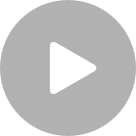




评论区
共 16 条评论热门最新